Microsoft Excel Keamanan Peringatan Pembaruan Tautan Otomatis telah dinonaktifkan
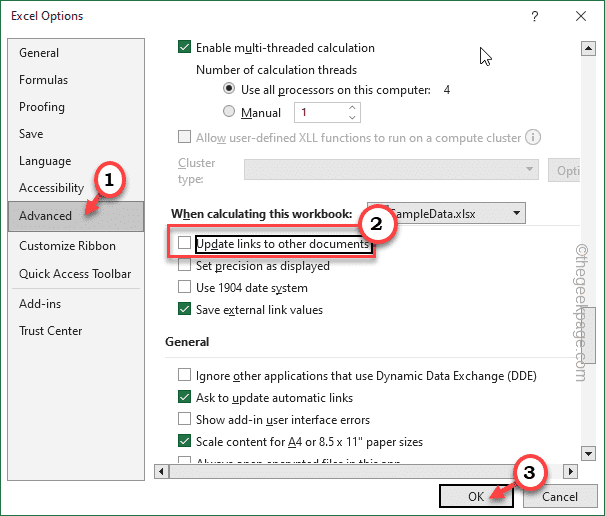
- 1356
- 105
- Darryl Ritchie
Microsoft Excel memiliki fitur yang disebut lembar tautan yang dapat Anda gunakan untuk menautkan data di satu buku kerja Anda ke lembar kerja lain. Tautan ini secara otomatis memperbarui saat Anda mengubah sesuatu di buku kerja yang ditautkan. Tapi terkadang Excel mungkin memunculkan spanduk kesalahan, menyatakan "Pembaruan tautan otomatis telah dinonaktifkan“. Ini juga bisa menjadi masalah penolakan izin ke sumber eksternal. Anda dapat dengan mudah membuat masalah ini hilang hanya dalam beberapa langkah.
Solusi -
1. Seiring dengan pesan kesalahan, opsi tambahan yang disebut “Aktifkan konten“Harus muncul.
Klik "Aktifkan konten" untuk melanjutkan.
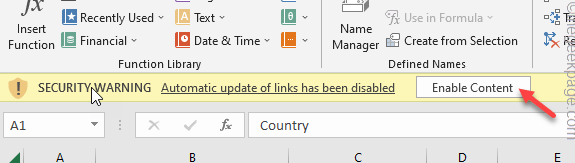
Lalu klik "Melanjutkan“Untuk memperbarui data. Tes jika ini memecahkan masalah.
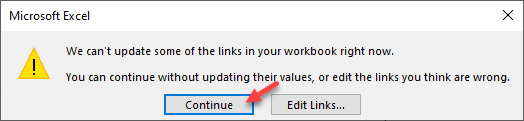
2. Jika ada perubahan dalam sumber daya asli (buku kerja atau tautan eksternal lainnya), Anda dapat pergi dan memeriksanya terlebih dahulu.
Daftar isi
- Perbaiki 1 - Aktifkan opsi Tautan Pembaruan
- Perbaiki 2 - Minta untuk memperbarui tautan otomatis
- Perbaiki 3 - Ubah Tab Konten Eksternal
- Perbaiki 4 - Edit data tautan
Perbaiki 1 - Aktifkan opsi Tautan Pembaruan
Anda hanya perlu menghapus centang opsi pembaruan tautan di halaman Excel untuk mengganti pesan ini.
1. Buka Lembar Kerja Excel di mana Anda melihat spanduk ini.
2. Kemudian, klik "Mengajukan"Dan kemudian, ketuk"Pilihan“.
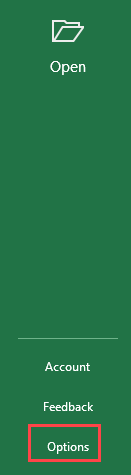
3. Ini akan membuka halaman Opsi Excel di layar Anda.
4. Di sini, pergilah ke “Canggih”Panel.
5. Anda dapat menemukan banyak opsi di sini. Jadi, navigasikan untuk menemukan Saat menghitung lembar kerja ini bagian.
6. Sekarang, Hapus centang The "Perbarui tautan ke dokumen lain" pilihan.
7. Lalu, ketuk "OKE”Untuk menyimpan perubahan ini.
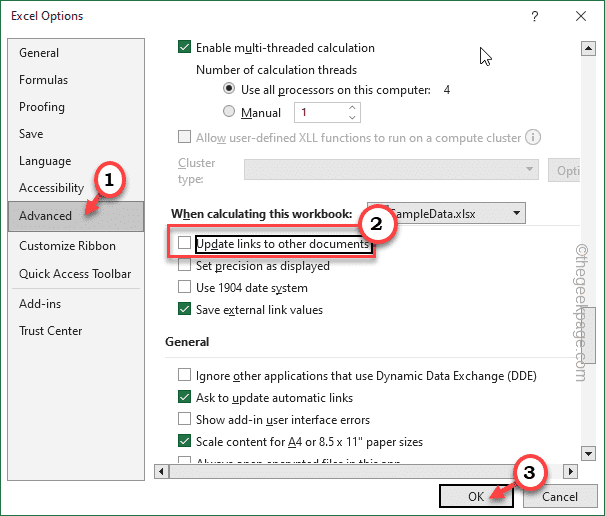
Sekarang, disarankan agar Anda menutup dan meluncurkan kembali Excel.
Periksa apakah ini menghapus spanduk dari Excel atau tidak.
Perbaiki 2 - Minta untuk memperbarui tautan otomatis
Anda dapat memilih untuk tidak memperbarui tautan otomatis melalui opsi Excel.
1. Buka spreadsheet, jika belum dibuka.
2. Lalu, ketuk "Mengajukan"Dan kemudian, ketuk"Pilihan“.
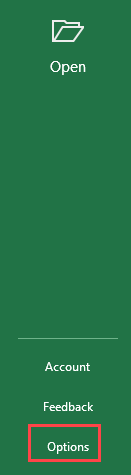
Itu Opsi Excel Halaman akan terbuka.
4. Kemudian, di panel tangan kiri, ketuk Canggih" pilihan.
5. Berikutnya, Hapus centang The "Minta untuk memperbarui tautan otomatisKotak centang.
6. Setelah ini, klik "OKE”Untuk menyimpan modifikasi ini.
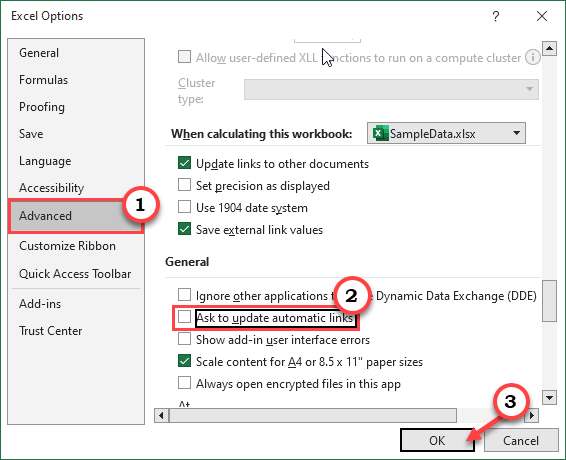
Sekarang Anda harus kembali ke lembar kerja Excel. Periksa apakah spanduk masih ada atau tidak.
Jika masih ada, simpan saja semuanya dan tutup Excel. Lalu, peluncurannya.
Perbaiki 3 - Ubah Tab Konten Eksternal
Anda dapat mengendalikan konten eksternal seperti tautan di lembar kerja Excel Anda.
1. Di lembar kerja Excel, ketuk "Mengajukan"Dan klik"Pilihan“Untuk membukanya.
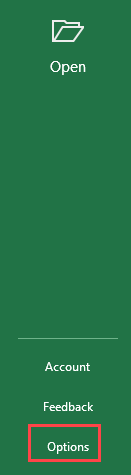
2. Kemudian, klik opsi terakhir di panel kiri, “Pusat Kepercayaan“.
3. Di sisi berlawanan dari panel, ketuk "Pengaturan kepercayaan“Untuk membukanya di sistem Anda.
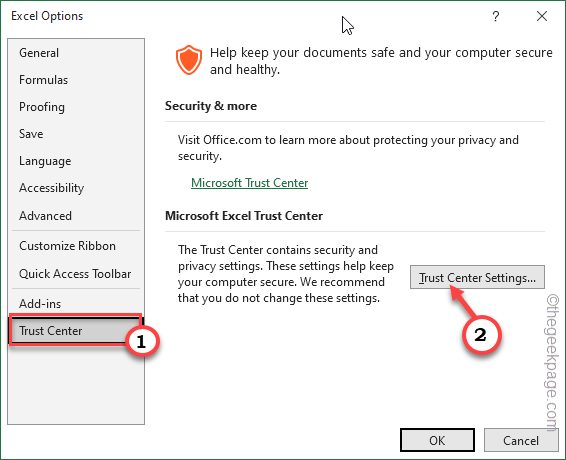
4. Selanjutnya, pergilah ke “Konten eksternalTab.
5. Di sana, Anda akan menemukan Pengaturan Keamanan untuk Tautan Buku Kerja tab.
Sekarang, atur pengaturan ini ke “Pengguna cepat pada pembaruan otomatis untuk tautan buku kerja"Atau Anda bisa menonaktifkannya"Nonaktifkan Pembaruan Otomatis dari Tautan Buku Kerja" demikian juga.
6. Lalu, ketuk "OKE”Untuk menyimpan perubahan.
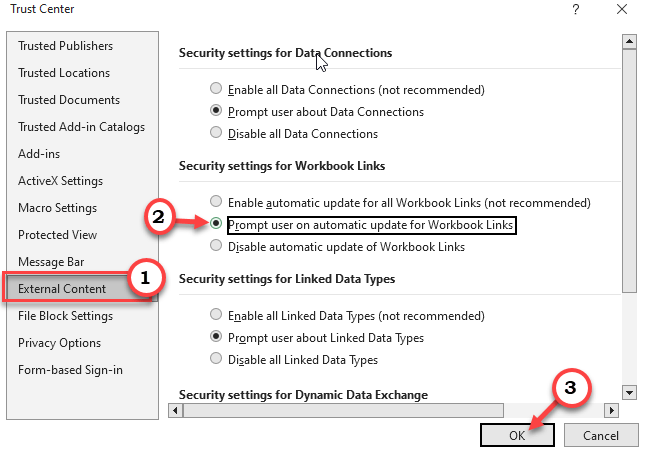
Sekarang, kembali ke layar opsi, ketuk "OKE“Akhirnya Simpan.
Setelah ini, Anda tidak akan melihat spanduk lagi.
Perbaiki 4 - Edit data tautan
Anda dapat mengubah pengaturan tautan di lembar data sehingga tidak memunculkan prompt kesalahan.
1. Buka Lembar Excel.
2. Di sana, pergi ke “Data"Pengaturan di bilah menu.
3. Di sana, klik "Edit tautan”Untuk membuka pengaturan itu.
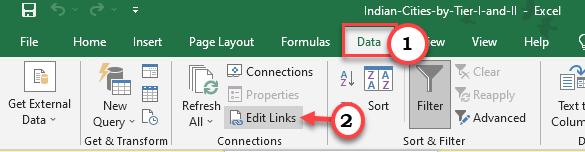
4. Di Edit tautan prompt, ketuk "Startup prompt… ”Untuk melihat prompt startup.
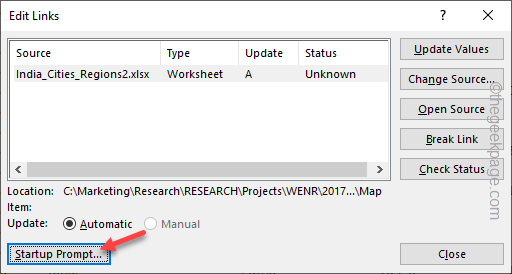
5. Selanjutnya, Anda harus mengatur Saat buku kerja ini dibuka, Excel dapat bertanya apakah akan memperbarui tautan ke buku kerja lainnya atau tidak Pengaturan, Anda harus memilih “Jangan menampilkan tautan peringatan dan perbarui“.
6. Akhirnya, ketuk "OKE“Untuk menyimpan pilihan ini.
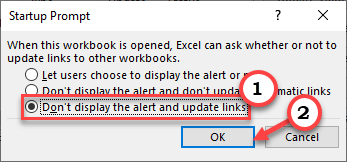
4. Anda dapat menemukan semua tautan di sini. Jadi, pilih tautan dan ketuk "Open source”Untuk membuka sumber tautan di sistem Anda.
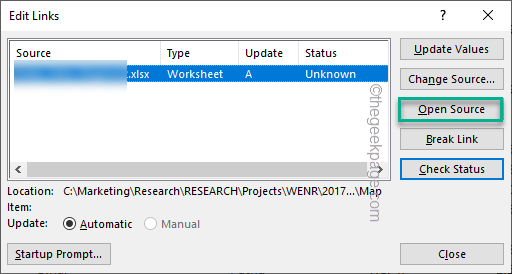
5. Selanjutnya, pilih tautan dan ketuk "Break Link”Untuk memecahkan tautan ke sumber asli.
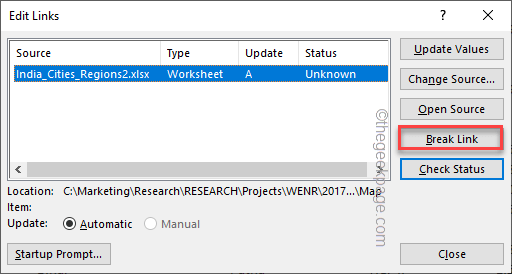
6. Pesan peringatan dengan pesan berikut akan muncul -
Melanggar tautan secara permanen mengonversi formula dan referensi eksternal ke nilai -nilai yang ada.
7. Anda dapat mengklik “Break Links”Untuk memecahkan tautan.

Dengan cara ini, Anda dapat memecahkan tautannya. Tidak akan ada pesan kesalahan atau spanduk di Excel.
Perbaikan ini seharusnya memecahkan masalah Anda pasti.
- « Cara memperbaiki ikon wifi yang hilang di windows 11
- Cara membuat browser google chrome lebih aman »

